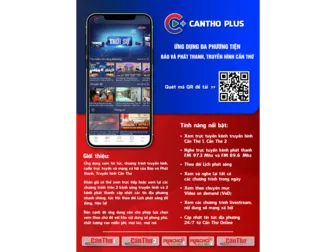UltraDefrag (UD) là một công cụ mã nguồn mở miễn phí và được xem là một tiện ích giúp chống phân mảnh đĩa hiệu quả trên Windows 7. Chương trình làm việc rất nhanh chóng và hiệu quả, điều đặc biệt là chương trình hỗ trợ chống phân mảnh một cách toàn diện trên các tập tin hệ thống và nhiều tập tin đang bị khóa khi hệ thống windows đang chạy. Công cụ này cho phép bạn tự shutdown hệ thống khi xử lý chống phân mảnh hoàn tất. Ngoài ra bạn có thể dễ dàng thay đổi giao diện hiển thị, các mẫu báo cáo kết quả.
Đầu tiên bạn download UD phiên bản 3.3 tại: http://www.mediafire.com/?fztjuhuxzxu, với dung lượng nhỏ gọn khoảng 1MB.
Để tiến hành phân tích quá trình phân mảnh tại giao diện chương trình, bạn nhấn vào Analyse, UD sẽ hiển thị tình trạng phân mảnh trên phân vùng đĩa của bạn với các màu khác nhau được chú thích dưới thanh trạng thái. Để loại bỏ những phân mảnh đó, bạn nhấn chọn Defragment để quá trình xử lý bắt đầu và sau khi hoàn tất để biết được chi tiết các file nào bị phân mảnh trên phân vùng được chọn. Bạn có thể kiểm tra bằng cách nhấn chọn Fragmented, một file fraglist.htm sẽ hiện ra, đó là một danh sách chi tiết các tập tin bị phân mảnh.
Việc phân mảnh cũng có thể thực hiện trên một thư mục hay một tập tin, để thực hiện được tác vụ này bạn nhấn chuột phải lên tập tin hoặc thư mục cần làm sạch phân mảnh rồi chọn Ultra Defragmenter, một giao diện DOS hiện ra và yêu cầu bạn nhấn một phím bất kỳ để tiếp tục, và chờ đến khi tiến trình xử lý thành công.
Ngoài ra, tại tùy chọn Settings, bạn có thể dễ dàng tùy chỉnh lại các thông số để chương trình hoạt động hiệu quả hơn.
- Bạn nhấp chọn Settings, ở đây cho phép bạn thực hiện các thay đổi như Graphical interface - giao diện hiển thị. Nút Font dùng để thay đổi font chữ, kích cỡ chữ hiển thị; Options cho phép thay đổi kích thước hiển thị của giao diện.
- Check chọn Enable của nhóm Windows boot time scan để khi bắt đầu khởi động chương trình sẽ tự động quét và làm sạch phân mảnh cho phân vùng đĩa của bạn, mặc định là phân vùng ổ C, bạn có thể thay đổi nó bằng cách nhấn vào nút Script để chọn phân vùng khác.
- Định dạng hiển thị danh sách báo cáo kết quả nằm trong nhóm Report và bạn chọn Options để thay đổi nó.
Nguyễn Thuận